Facebook'ta Videonun Kalitesi Nasıl Artırılır [Nihai Kılavuz]
Facebook, dünya çapında en çok kullanılan sosyal medya platformlarından biridir. Bugün itibariyle toplam 2.630.000.000 kullanıcıya sahiptir. Şüphesiz ki daha iyi hizmet verdiği için daha çok kullanıcıya ulaşmıştır. Facebook genellikle resim ve video gibi içerikleri paylaşmak ve yüklemek için kullanılır. Hesabınızı kullanarak uygulamayı kaydırırsanız, arkadaşlarınızın ve takip ettiğiniz kişilerin yakaladığı birçok anı göreceksiniz. Bununla birlikte, kullanıcıların gönderiyle ilgili beğeni, kalp, yorum yapma ve paylaşma gibi tepkiler vermesini sağlar.
Kullanıcıların video içeriği yayınlarken neden binlerce beğeni aldığını hiç düşündünüz mü? Sorunuzu yanıtlamak için, daha iyi bir görüntüleme deneyimi sağlayan daha iyi bir video kalitesine sahipler. Video kalitesi, daha kaliteli bir video çıkışına sahip olmada önemli bir rol oynar. Bununla, daha kaliteli bir video yüklediğinizden emin olmanız gerekir. Bu gönderi hakkında ayrıntılar sağlayacak Facebook'a yüksek kaliteli videolar nasıl yüklenir?. Ayrıca, video kalitesini artırmak için kullanabileceğiniz bir video geliştirme uygulaması sağlayacaktır. Bu bilgiler hakkında daha fazla bilgi edinmek için okumaya devam edin.

SAYFA İÇERİĞİ
Bölüm 1. Facebook için Video Kalitesi Nasıl Artırılır?
1. Vidmore Video Dönüştürücü
İnternet olmadan çalışabilen bir program istiyorsanız, güvenebilirsiniz. Vidmore Video Dönüştürücü. Bu program, görevinizi gerçekleştirmek için internet bağlantısı gerektirmez. Yapmanız gereken tek şey programı bilgisayarınıza indirmek. Bu program, anlaşılması ve ustalaşması kolay sezgisel bir arayüze sahiptir. Video düzenlemede ilk kez iseniz bile, düzenleme seçeneklerini ve yerleşik özellikleri kolayca kullanabilirsiniz. Bu program, dönüştürücü, hazır temalar, kolaj oluşturucular ve araçlarla dolu bir bölüm gibi çok sayıda yerleşik özelliğe sahiptir.
Video Enhancer, bu bölümdeki video kalitesini artırmanıza yardımcı olabilecek araçlardan biridir. Video kalitesini artırabilen aşağıdaki temel özelliklerden oluşur. Bu temel özellikler, üst düzey çözünürlük, optimize edilmiş parlaklık ve kontrast, video gürültüsünün kaldırılması ve video titremesidir. Bu dört temel özelliği etkinleştirdikten sonra, sosyal medya hesabınıza yüklemek istediğiniz daha kaliteli videoyu elde edebilirsiniz. Bu programı kullanarak Facebook video kalitesini nasıl iyileştireceğinizi görmek için bize katılın.
1. Adım. Vidmore Video Converter'ı İndirin ve Kurun
İster Mac ister Windows kullanıyor olun, programı masaüstü cihazınıza indirin ve kurun. Yükleme tamamlandıktan sonra, tam erişime sahip olmak için programı başlatın.
2. Adım. Video İyileştiriciyi Seçin
Program açıldığında, şuraya gidin: Araç Kutusu sekmesine gidin ve bulun Video Geliştirici sunulan araçlardan
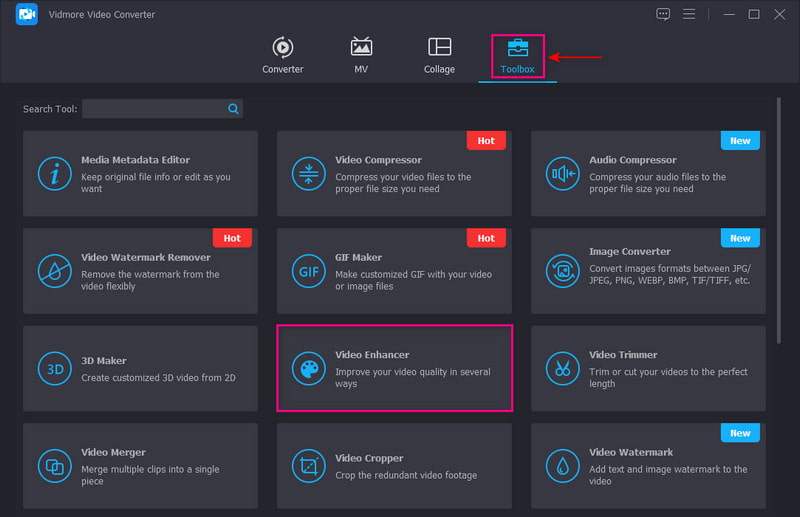
3. Adım. Video Enhancer'a Video Yükleyin
I vur (+) simgesine basarak videonuzu programa yükleyin. Video kalitesini iyileştirmek için masaüstü klasörünüzden bir video seçin. Bundan sonra, sizi başka bir ekrana yönlendirecektir.
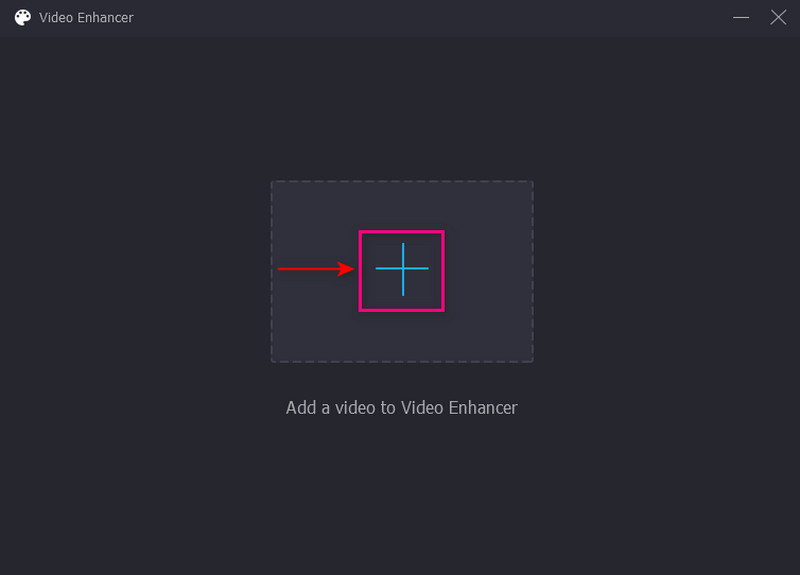
Adım 4. Video Kalitesini Artırın
Yeni açılan ekran, video kalitesini artırmanıza yardımcı olabilecek aşağıdaki temel özellikleri sunar. Bu temel özellikler şunlardır: Video Sarsıntısını Azaltın, Video Gürültüsünü Kaldırın, Parlaklığı ve Kontrastı Optimize Edin ve Çözünürlüğü Yükseltin. Etkinleştirmek için dört temel özelliğin yanına bir onay işareti koyun. Ayrıca, çözüm Bu, yüksek kaliteli bir videonun üretilmesinde bir faktör olabilir.
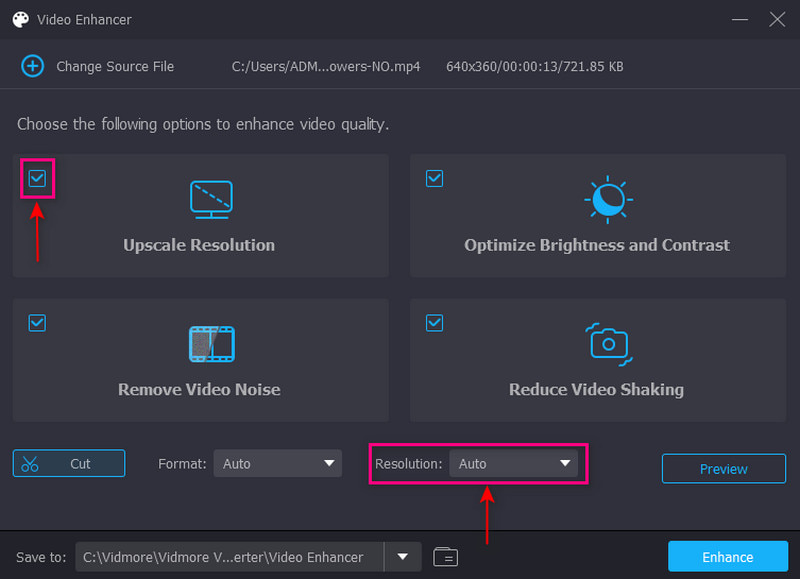
5. Adım. Geliştirilmiş Video Kalitesini Kaydedin
Yerleştikten sonra, Geliştir geliştirme sürecini başlatmak için düğmesine basın. Videonuz masaüstü klasörünüze kaydedilecektir. Bundan sonra, videonuz Facebook hesabınıza yüklenmeye hazırdır.
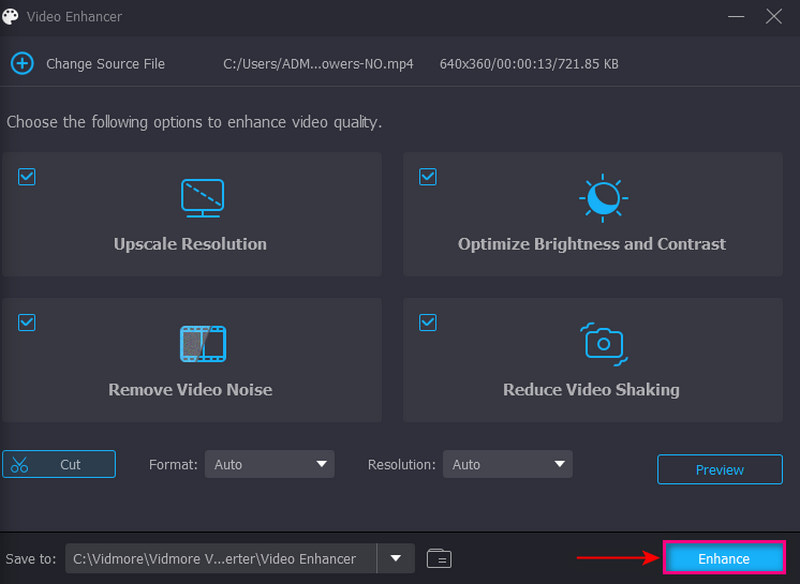
2. Video Mağazası
VideoShop, videonuzu geliştirebilen platformlar arası bir mobil uygulamadır. Kırpma, müzik ve ses efektleri uygulama, ağır ve hızlı hareket gibi düzenleme seçeneklerine sahiptir. Bu video geliştirici, parlaklık, kontrast, sıcaklık, doygunluk vb. gibi temel efektleri değiştirmenize olanak tanır. Ayrıca, dışa aktarma sürecinden daha yüksek bir çözünürlük seçerek videonun kalitesini artırabilirsiniz. Bu uygulamayı kullanarak video kalitesini nasıl iyileştireceğinizi öğrenmek için aşağıdaki eğitim kılavuzuna ilerleyin.
Aşama 1. Her şeyden önce, uygulamayı mobil cihazınıza indirin ve yükleyin. Yükleme işlemi tamamlandıktan sonra, başlamak için uygulamayı başlatın.
Adım 2. Ekranınızda, Klibi içe aktar Kalitesini artırmak istediğiniz videoyu eklemek için düğmesine basın. Ardından, videonun parlaklığını, kontrastını, doygunluğunu ve daha fazlasını değiştirmek için Ekranı Ayarla düğmesine basın.
Aşama 3. Yerleştikten sonra, kene, sizi kaydetme seçeneklerine yönlendirir. Bundan sonra, Çözünürlük bölümünü bulun ve videonuza dahil etmek için daha yüksek bir çözünürlük seçin. Bittiğinde, geliştirilmiş video kalitenizi kaydetmeye devam edin. Daha sonra Facebook hesabınıza yükleyerek arkadaşlarınızla ve takipçilerinizle paylaşabilirsiniz.

Bölüm 2. Facebook Kullanma İpuçları
Bu bölüm, Facebook'ta yüksek kaliteli bir videonun nasıl yayınlanacağına dair ipuçları sağlayacaktır. Bir ayarı değiştirerek videoları yüksek tanımlı çıktı olarak yüklemeye başlayabilirsiniz. Daha kaliteli bir videonun nasıl yükleneceği ile ilgili yönergeler aşağıdadır.
Aşama 1. Facebook hesabınızı açın ve şuraya gidin: Menü simge. Menü, ekranınızın sağ alt köşesinde üç yatay çizgi ile profil resminizi içerir.
Adım 2. Aşağı kaydırın ve tıklayın Ayarlar ve Gizlilik seçenek. Sonra, tıklayın Ayarlar, aşağı kaydırın ve seçin Medya, sizi şuraya yönlendiriyor: Videolar ve Fotoğraflar ayarlar sayfası.
Aşama 3. Gidin Video kalitesi seçeneğini etkinleştirin ve etkinleştirdiğinizden emin olun. optimize edilmiş.

Bu ayarla Facebook, internet bağlantınızın ne kadar hızlı veya kararlı olduğuna bağlı olarak videolarınızın kalitesini artıracaktır. Güçlü bir internet bağlantınız varsa, Facebook videolarınızı mümkün olan en yüksek kalitede yükleyecektir. Facebook video kalitesini değiştirmek, daha kaliteli bir video yayınlama hedefinize ulaşmanıza yardımcı olabilir.
Bölüm 3. Facebook Video Kalitesi hakkında SSS
Facebook'ta düşük kaliteli videoları nasıl düzeltirim?
Sıkıştırma nedeniyle videonuz Facebook'ta veya herhangi bir sosyal medya platformunda düşük kalitede görünüyor. Platform, genellikle herhangi bir platformda olan sunucu alanından tasarruf etmek için videonuzu sıkıştırmalıdır.
Facebook yüklemelerimin kalitesi neden düşük?
Facebook, sayfanın daha hızlı yüklenmesini sağlamak ve sunucularında yer kazanmak için resimleri veya videoları sıkıştırır, yeniden boyutlandırır ve biçimlendirir.
Facebook'ta en yüksek video kalitesi nedir?
Video çözünürlüğü en az 1080P veya daha az olmalıdır. Facebook, 10 GB'a kadar dosya boyutlarını destekler ve videolar 240 dakikayı geçmemelidir.
Facebook 4K olarak yükler mi?
Facebook, 4K çözünürlüklü videoyu desteklemiyor. Yalnızca 1080 veya daha düşük bir çözünürlüğe sahip olabilir ve 10 GB'a kadar olan dosyalar desteklenmez. Daha büyük bir video dosyanız ve zayıf ve yavaş bir internet bağlantınız varsa yüklemek zaman alacaktır.
Sonuç
Facebook, dinlenirken ve biraz eğlenmek istediğinizde hareket halindeyken kullanabileceğiniz uygulamalardan biridir. Video içeriği izlemek istiyorsanız, Facebook farklı kullanıcılar tarafından yüklenen çeşitli videolar sunar. Bu uygulamaya bir video yüklemeyi planlarken daha kaliteli bir videoya sahip olmayı düşünün. Bu sayede videonuz daha fazla beğeni, tepki ve yorum alacaktır. Bu gönderide, nasıl yapılacağını öğrendiniz Facebook video kalitesini iyileştirin. Ayrıca, videonuzun kalitesini artırmak için kullanabileceğiniz video geliştirme uygulamaları sunar.



